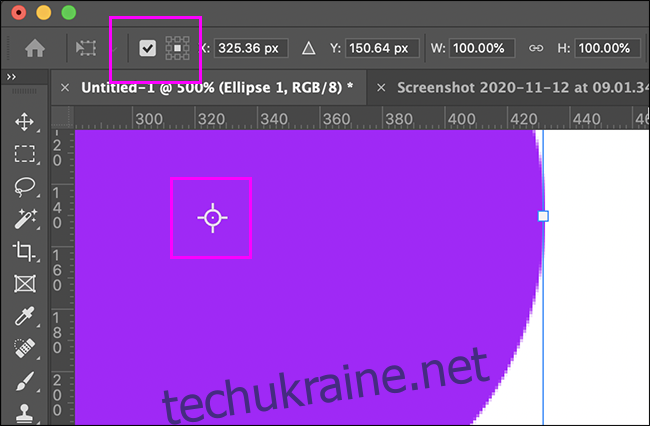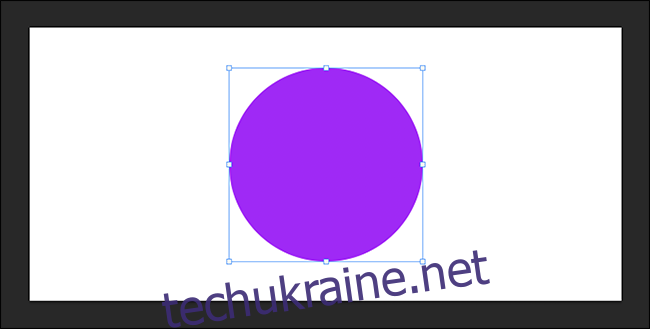Adobe нещодавно змінив принцип роботи Free Transform за замовчуванням. Багато користувачів кинули його на цикл, але ви можете повернути стару поведінку Free Transform. Ось як.
Як функціонувала вільна трансформація
По-перше, короткий підсумок: вільна трансформація — це інструмент, який дає змогу змінювати розмір і форму будь-якого шару, форми, контуру, тексту, маски, об’єкта чи будь-якого іншого.
Якщо вибрано розблокований шар, ви отримуєте доступ до нього, перейшовши до «Редагування» > «Вільна трансформація» або за допомогою комбінації клавіш Control+T (Command+T на Mac). Це відкриє поле з вісьмома ручками, що оточує шар або об’єкт.
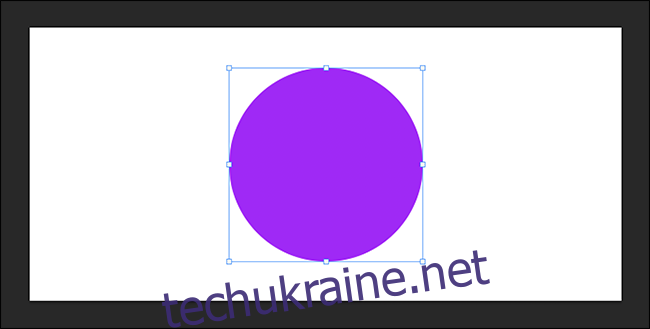 Ось так виглядає вільна трансформація.
Ось так виглядає вільна трансформація.
Ось як працювала вільна трансформація: щоб змінити форму або розмір об’єкта, потрібно клацнути та перетягнути одну з ручок. Тоді ви могли вільно перетягувати ручку куди завгодно і спотворювати об’єкт, як вам заманеться.
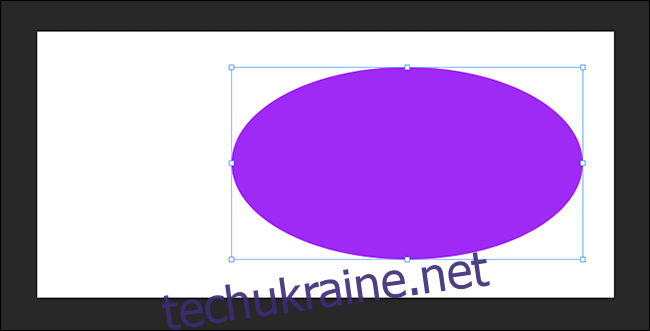
Було два важливих комбінації клавіш: Alt (або Option на Mac) і Shift.
Утримуючи «Alt» (або «Option»), можна змінити розмір або форму об’єкта навколо контрольної точки. Іншими словами, перетягування одного маркера призведе до переміщення протилежного маркера, а також зміни розміру об’єкта на місці. (Ви також можете клацнути та перемістити опорну точку, щоб змінити центр трансформації). «Shift» зафіксував пропорції перетворення. Замість зміни форми він обмежив вас лише зміною розміру.
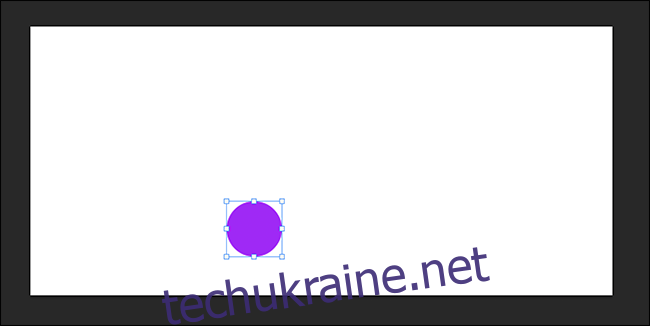 Утримуючи «Shift», коло залишається колом.
Утримуючи «Shift», коло залишається колом.
Отже, яка зараз ситуація? Ну, безкоштовне перетворення, можливо, простіше для нових користувачів: воно працює майже так само, але пропорції заблоковані за замовчуванням, і замість цього ви утримуєте «Shift», щоб спотворити речі. Це легше зробити з першого разу, але це цілковита біль для тих, у кого в м’язовій пам’яті міцно закріпилася комбінація клавіш Shift-to-lock.
Крім того, за замовчуванням опорна точка тепер прихована. Це означає, що «Alt» (або «Option») змінює розмір лише навколо центру, а не там, де ви розмістили опорну точку.
Як відновити класичну поведінку Free Transform
Хороша новина полягає в тому, що повернути стару поведінку Photoshop дуже просто.
Для цього в Windows натисніть «Редагувати» > «Параметри» > «Загальні». На Mac натисніть Photoshop > Параметри > Загальні.
У розділі «Параметри» увімкніть «Використовувати стару безкоштовну трансформацію». Тепер натискання «Shift» заблокує перетворення, а не розблокує його. Ви можете закрити вікно налаштувань.
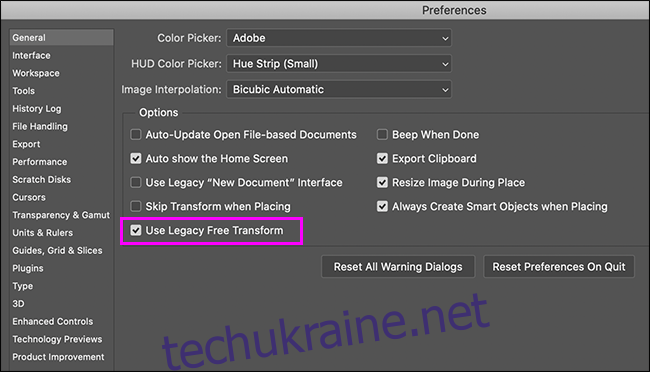
Крім того, щоб показати контрольну точку, коли у вас активна вільна трансформація, клацніть маленький прапорець у верхньому лівому куті стрічки. Потім ви можете перетягнути його, як і раніше, або вибрати одну з інших точок як центр трансформації.